Windows 10 installimine nõuab üldiselt, et irdseade oleks konfigureeritud buutivaks andmekandjaks. Parim seade, mida selleks kasutada, on USB-mälupulk.
Näpunäide. Selle protsessi jaoks on vaja USB-mälupulka, millel on vähemalt 8 GB ruumi.
Parim alglaaditava Windowsi USB loomiseks kasutatav tarkvara on ametlik Microsoft Meedia loomise tööriist. See tööriist töötab ilma installita, peate lihtsalt nõustuma standardsete litsentsilepingutega.
Esimene reaalne võimalus on valida, millise protsessi soovite lõpule viia. Meediumiloomise tööriista saab kasutada Windowsi olemasolevate installide uuendamiseks või buutivate irdseadmete loomiseks. Enne järgmise klõpsamist soovite valida „Loo installikandja”.
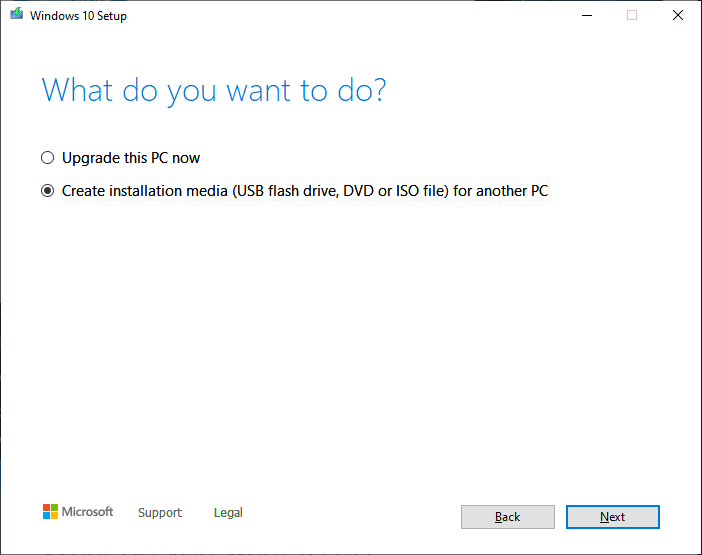
Järgmisena peate valima, millist Windowsi keelepaketti, väljaannet ja arhitektuuri soovite installida. „Selle arvuti jaoks soovitatavad suvandid” vastavad teie installitud Windowsi versioonile. Arhitektuur peaks olema seatud 64-bitisele, välja arvatud juhul, kui teate, et vajate konkreetselt Windowsi 32-bitist versiooni.
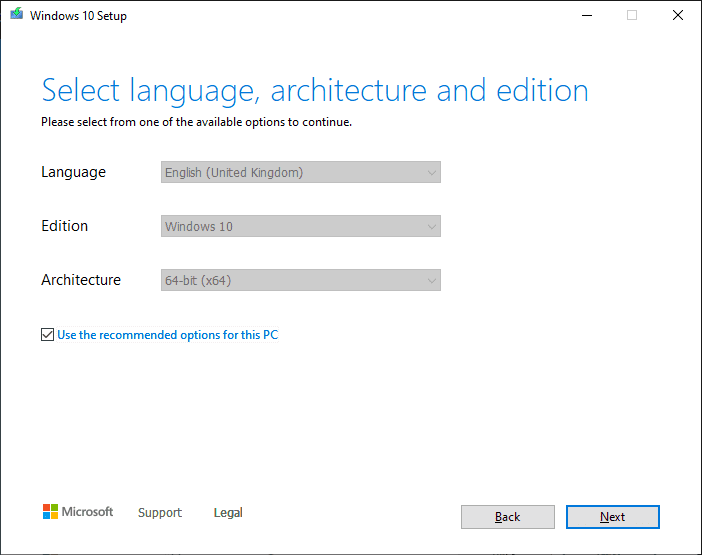
Järgmisena küsitakse teilt, kas soovite alla laadida ISO-faili (ketta kujutise vormingus), et seda hiljem installida, või installida aknad USB-seadmele kohe. Valige USB-mälupulk ja klõpsake nuppu Edasi.
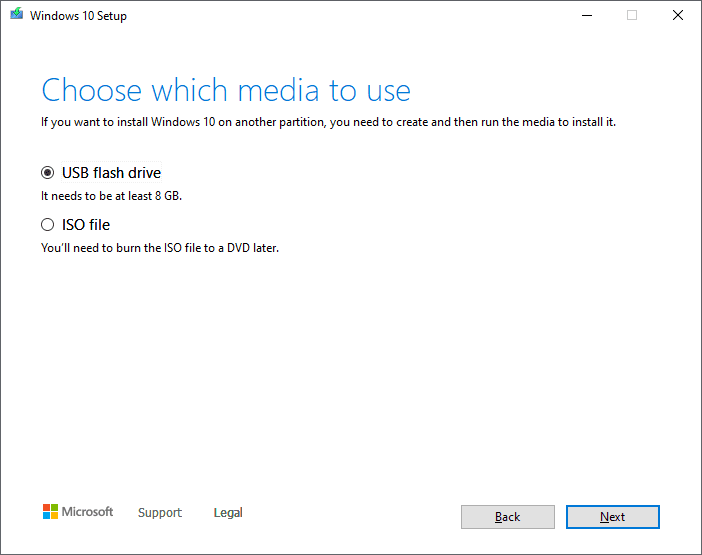
Järgmine samm on valida, millist USB-draivi kasutada. Kui valitud seadmel pole vajalikku 8 GB ruumi, kuvatakse hoiatus.
Näpunäide. See protsess võib USB-mälupulga sisu pühkida. Enne installimise alustamist varundage kindlasti kõik dokumendid.

Kui olete valinud, millisesse seadmesse Windows installida, laadib Media Creation Tool kõik automaatselt alla ja installib. Kui protsess on lõpule jõudnud, kuvatakse ekraan tekstiga "Teie USB-mälupulk on valmis".

Kui klõpsate nupul „Lõpeta”, täidab meedia loomise tööriist enne sulgemist mõned puhastustoimingud. Teie Windowsi käivitatav USB-installikandja on nüüd kasutamiseks valmis.
Näpunäide. Enne arvuti järgmist käivitamist eemaldage kindlasti USB-seade, vastasel juhul võib arvuti proovida Windowsi uuesti installida.